
Um novo recurso do macOS Sierra permite sincronizar arquivos da sua área de trabalho e da pasta Documentos com o iCloud, para que você possa acessá-los em todos os seus dispositivos. No entanto, se você desabilitou esse recurso, ele os excluirá do seu computador. Mas não tenha medo: esses arquivos ainda existem. Eles foram simplesmente removidos da área de trabalho e da pasta Documentos e deixados no iCloud Drive.
RELACIONADOS: Os melhores novos recursos do macOS Sierra (e como usá-los)
Esses arquivos são armazenados em dois locais diferentes: na área de trabalho (ou na pasta Documentos) e no iCloud Drive. Excluir um arquivo da área de trabalho ou Documentos também excluirá a cópia que está armazenada no iCloud Drive.
No entanto, quando você desativa a sincronização da área de trabalho e do Documents iCloud Drive, o macOS remove automaticamente os arquivos desses dois locais e só armazene-os no iCloud Drive. Isso parece um pouco retrógrado em relação a como deveria funcionar, então se você está pensando em desativar esse recurso, veja como colocar seus arquivos de volta na área de trabalho e na pasta Documentos.
Para acessar esta configuração, abra as Preferências do Sistema e clique em “iCloud”.
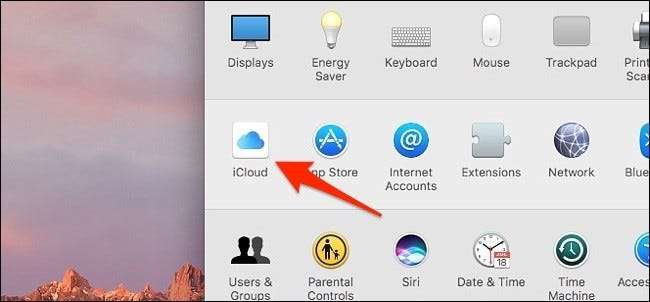
À direita de “iCloud Drive”, clique em “Opções”.
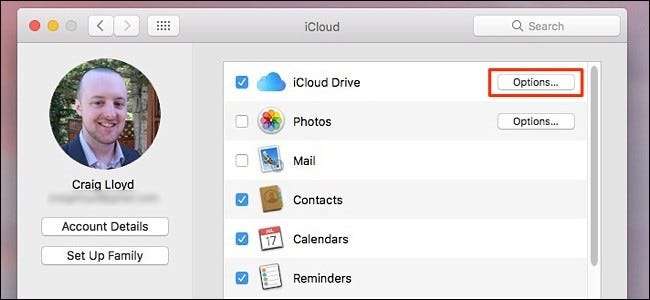
Desmarque a caixa ao lado de “Pastas da área de trabalho e documentos”

Você receberá um aviso pop-up de que esses arquivos só serão armazenados no iCloud Drive se você desativar a sincronização da área de trabalho e de documentos. Vá em frente e clique em “Desligar”.
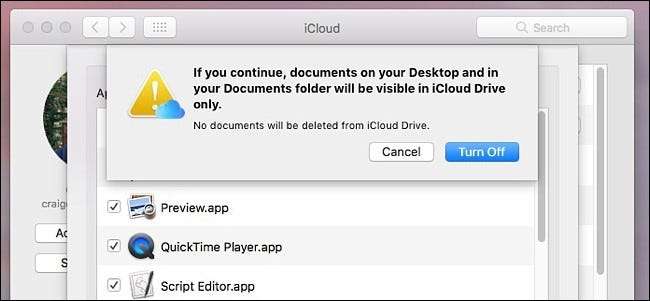
Os arquivos em sua área de trabalho e na pasta Documentos serão removidos e colocados no iCloud Drive, que abrirá automaticamente depois que você clicar em “Desligar”, para que esses arquivos não desapareçam e sejam excluídos, mas simplesmente movidos para o iCloud Drive exclusivamente.
Em seguida, abra a pasta do iCloud Drive em seu Mac e você verá duas pastas chamadas “Desktop” e “Documentos”. É para lá que seus arquivos desapareceram.
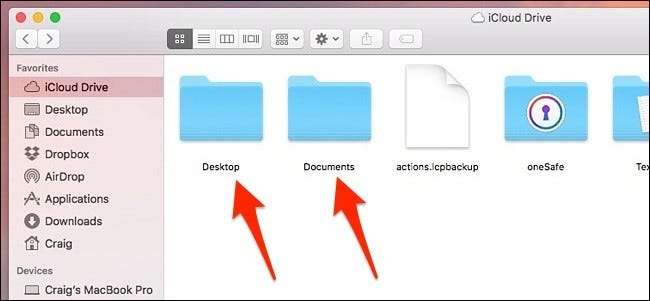
Abra cada pasta e arraste e solte os arquivos em sua área de trabalho enquanto mantém pressionada a tecla Comando, ou copie e cole-os e exclua os que ainda estão armazenados no iCloud Drive.

Novamente, é um pouco estranho que o macOS remova automaticamente os arquivos da sua área de trabalho e da pasta Documentos e os coloque apenas no iCloud Drive. A maioria dos usuários pensaria que, após desativar a sincronização do iCloud Drive, seus arquivos seriam removidos do iCloud Drive e movidos para a área de trabalho e a pasta Documentos para serem armazenados localmente, mas na verdade é o contrário ... por algum motivo estranho.







